聲明
我只驗證過英文版的 32 位元 Windows 7 RTM Ultimate 和 Windows 7 RTM Ultimate N,只測試了我自己的電腦和 VMware 中可以順利安裝使用。
至於中華民國正體中文 zh-tw 版的 Windows 7 RTM Ultimate:我同樣的 vLite 精簡設置套用在英文版 Windows 7 中沒問題;但套用在正體中文版 Windows 7 中安裝完成後就出問題了,USB 和音效卡的驅動程式丟失。
正體中文版 Windows 7 我不想去喬了,反正我已經找到最適宜作 vLite 精簡來源的 Windows 7 RTM,那就是英文版 Windows 7 Ultimate N。另外本人不用語言包,就用英文介面。
本人作 vLite 精簡素來都是最大限度地,也就是說只保證 ADSL 上網。其他元件一律砍掉,包括很多人在用但我認為華而不實的 Aero。但這次 IE 不能砍,因為砍掉 IE 後 Windows 7 無法安裝,所以 IE 保留。
使用說明(只講重點)
preset 下載:http://sites.google.com/site/idaiwan007/file/Windows_7_vLite.ini
同學可以直接用我的 preset 拿去套用,下載後放到 vLite 的 presets 資料夾中,到時載入即可。
必需加入參數 -extreme 執行 vLite,以開啟隱藏的元件移除選項。
暫存資料夾要確保有 2100M 的可用空間。不要複製 ISO 映像檔的預先設定,預設為當 vLite 定製 Windows 7 完成後會向 Windows 7 安裝源資料夾中複製 Last Session.ini。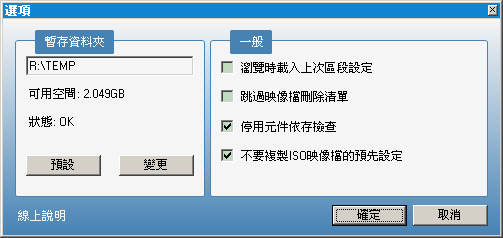
選擇要規劃的作業系統:我選擇 Windows 7 Home Basic N。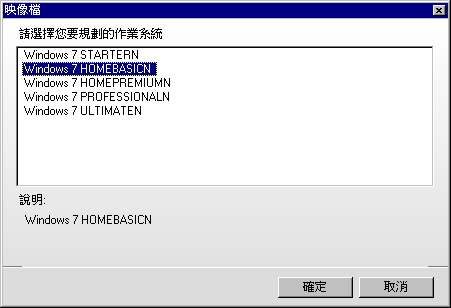
如果你的電腦記憶體小於等於 2GB,推薦選用 Windows 7 Starter,否則推薦使用 Windows 7 Home Basic。
套用的方法選擇重建所選。
注意:安裝非 Ultimate 版本,必須在精簡完成後,自己親自手動刪除 sources 資料夾中的檔案 ei.cfg。否則無法安裝。
精簡之後的 Windows 7 安裝源,大小為 926MB。安裝完成後的 Windows 7 佔用硬碟空間 2.36 GB(已經安裝驅動程式和本人常用的軟體,沒有 pagefile 和休眠檔案)。如果不用 vLite 精簡,安裝完成後的 Windows 7 至少佔用 5 GB 的硬碟空間。不過這其中有一點非常奇怪,安裝完成後的 Windows 7 的 Windows 資料夾的大小為 3.24 GB、佔用硬碟空間 3.29 GB,而 Windows 7 所在的磁碟分割卻只佔用了 2.36 GB 的硬碟空間,不明白是怎麼喬的。
Windows 7 安裝完成後的收尾工作
用 Daemon tools 掛載 Windows 7 的原 ISO 映像檔,然後用 7-zip 開啟虛擬光碟中的檔案 sources\install.wim。裡面有命名為 1、2、3、4、5 的五個資料夾,隨便點擊一個進去,會發現一個已經安裝好的 Windows 的目錄結構。將 Windows\Fonts\mingliu.ttc,複製到安裝後 Windows 7 的 Fonts 資料夾中。
簡體中文支援(包括用 IE 瀏覽簡體中文網站):將 Windows\Fonts\simsun.ttc,複製到安裝後 Windows 7 的 Fonts 資料夾中;將 Windows\System32\C_936.NLS,複製到安裝後 Windows 7 的 System32 資料夾中。
N 版 Windows 7 的 IE 支援:N 版 Windows 7 沒有捆綁 IE 瀏覽器,我只是偶爾需要 IE 來瀏覽那些 IE Only 的網站,在 Firefox 中使用 IE Tab 即可,無需安裝 IE。
注音輸入法:由於砍掉了繁體中文(放心,繁體中文的支援沒有問題),所以內建的新注音輸入法 10.1 也被砍掉了。在此偶推薦新酷音輸入法,不像啞戶奇摩輸入法那樣依賴 .NET Framework 2.0,也不用 ctfmon.exe(好像 vLite 叫做手寫文字輸入處理器,當然已經被精簡掉了)。
使用說明到此結束,接下來介紹的是 vLite 精簡 Windows 7 的研究筆記,有興趣的同學可以繼續往下看。
檔案保護
- Windows\System32\wer.dll:必須保留,否則安裝過程中出錯,無法完成安裝。
- Windows\System32\rasphone.exe:用於開機後自動連線上網。
- Windows\System32\C_950.NLS:正體中文的 NLS,Chinese (Traditional, Taiwan) 區域設定所必須的檔案。
- Windows\System32\C_949.NLS:韓國語言的 NLS,KMPlayer 所必須的檔案。
前面複製的 mingliu.ttc 沒有加入檔案保護之列,因為即使加入,在 Windows 7 灌好後也要重新複製一次 mingliu.ttc 到 fonts 資料夾中才能使得 mingliu.ttc 這個字型檔生效。
元件移除
這些是最後保留的元件。
有一些是無用的元件,但移除後會出問題。
- Microsoft HTML Engine、Internet Explorer 和 winsxs(刪除後,安裝過程中出錯,無法完成安裝)
- Windows Event Log(Windows 事件記錄。ADSL 上網,需要此服務)
- MDAC(刪除後,msconfig 和 .msc 無法使用)
由於 vLite 不支援 Windows 7 而無法移除的無用的元件。
- Welcome Center(歡迎中心。反復嘗試多次就是刪不掉)
服務中保留的項目:
- 用於 ADSL 上網:Windows 事件記錄、電話語音、遠端存取連線管理員。
- 音效卡必須的服務:多媒體分類排程器。
其他注意事項
優化中有一項是服務的預先配置,那一項不要動。否則精簡後的 Windows 7 安裝過程中會出錯。
總結
vLite 對 Windows 7 的支援不如 Vista。像偶這樣極限式地精簡,得到的英文版 Vista SP2 Home Basic N 安裝源只有 560 MB,安裝完成後佔用硬碟空間 1.5GB。我覺得主要就是對於 Windows 7,最令人詬病的重量級資料夾 Winsxs 不可以移除。
根據偶沒有 vLite 並全新安裝的 Vista Home Basic 和 Windows 7 Home Basic 進行比較,Windows 7 比 Vista 快。精簡後的 Windows 7 同 Vista 對比,在檔案複製結束後,Windows 7 不會像 Vista 那樣多出現停留幾秒的等待時間。由此看來 Windows 7 不愧為 Vista 的升級版,即使出於 vLite 的原因精簡效果不如 Vista,但還是值得一用的。
最主要還是為將來 DirectX 11 作準備,針對於 Windows 7 的 7Lite 是否會出現就目前來看是個未知數,但至少先要有個精簡的 Windows 7 可以用。
沒有留言 :
張貼留言